
どうも。結構ぼくの周りでもLINEしてる人が増えてきて、ゆる〜くコミニュケーションできて嬉しいするぷ( @isloop )です。
今日は「LINEを始めて見たけど友だちの追加の仕方がよく分からない!」という方のために友だちを追加する方法をご説明したいと思います。
LINEの友だちを追加する方法は4種類ある。
LINEの友だちを追加する方法は4つあります。
iPhoneのアドレス帳に載っている人を追加・招待する方法と、QRコードから追加する方法と、お互いのiPhoneを振り合って追加する方法と、ID検索によって追加する方法があります。
ではまず、iPhoneのアドレス帳から追加・招待する方法を。
iPhoneのアドレス帳から追加・招待する方法。
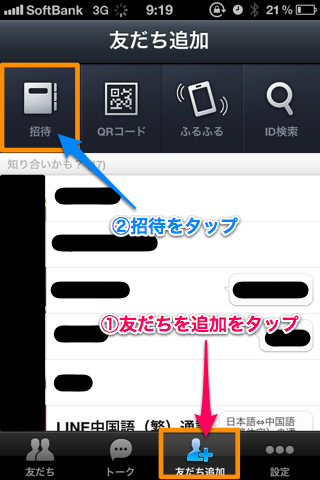
まず友だち追加をタップして、招待をタップします。
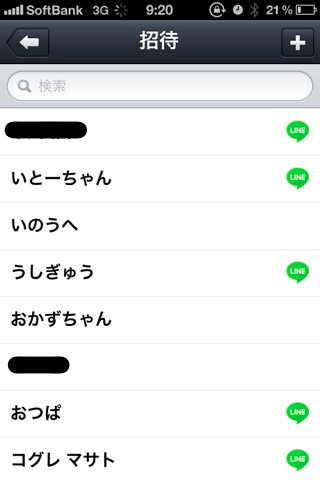
すると、このようにiPhoneのアドレス帳から、招待したいひとがリストアップされます。右にLINEマークが入っている人はすでにLINEを利用している人となります。LINEに招待したい人をタップしましょう。
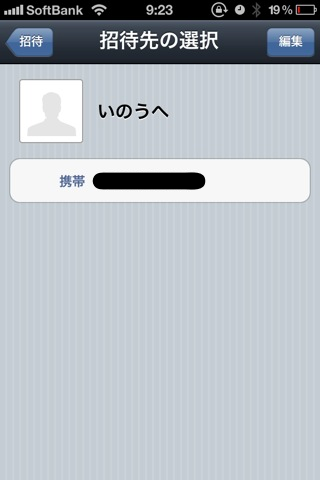
このように携帯番号、メールアドレスが表示されるので、それをタップします。
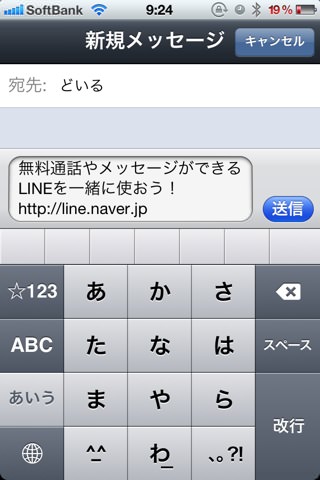
このように招待メールがカンタンに送れます。友だちがLINEを導入したら追加が可能となります。
QRコードから友だちを追加する方法。

QRコードからも友だちを追加できます。友だち追加をタップして、QRコードをタップしましょう。

このようにQRコードリーダーが立ち上がります。
LINE用のQRコードがあればこれで読み取れば自動で認識されます。

ちなみに、QRコード表示をタップすると、
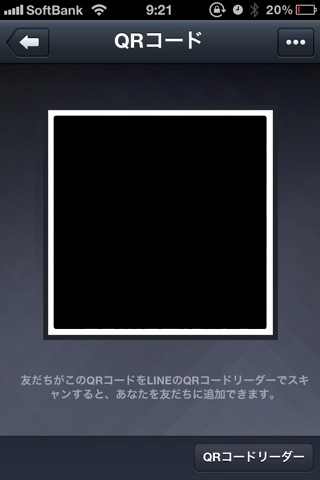
このように自分を登録してもらう用のQRコードを生成してくれます。
これを友だちのLINEで読み取ってもらえば、自分を登録してもらうことも可能です。
友だちでiPhoneをふりあって追加する方法。
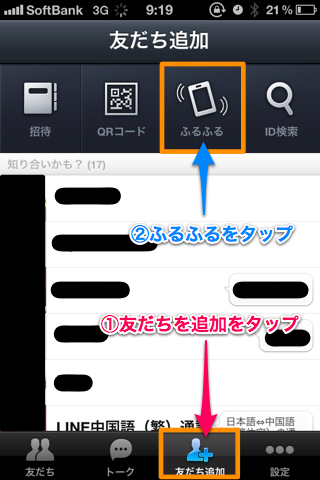
先ほどQRコードによる友だちの追加方法を書きましたが、こっちの方がカンタンだと思います。なんとお互いのLINEを振り合うことで、登録しあうことが可能です。(位置情報サービスをONにする必要があります。)
友だち追加をタップして、ふるふるをタップしましょう。

すると、このような画面になります。友だちにもこのような画面にしてもらって、お互い同時にiPhoneを振ってみましょう。
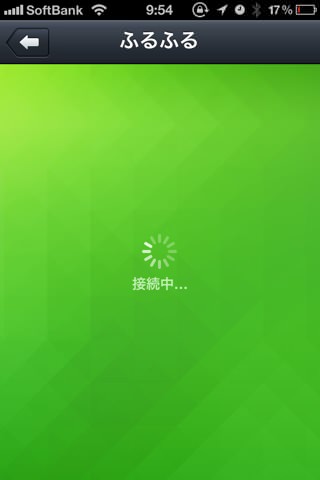
接続中とでます。
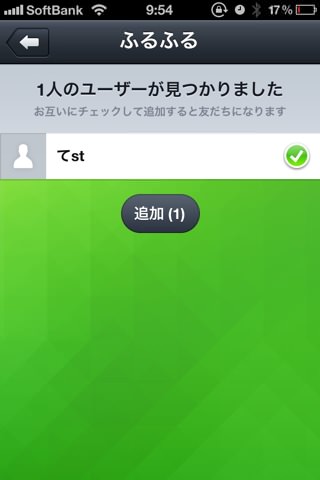
このような画面がでれば成功です。追加をタップしましょう。
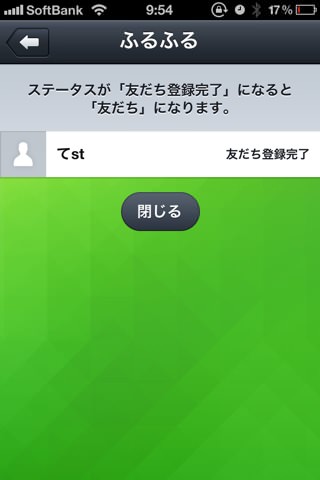
友だちの追加が完了しました!カンタンですね!
ID検索して友だちを追加する方法。

友だちがIDを登録してれば、IDによる検索も可能です。友だち登録をタップして、ID検索をタップします。
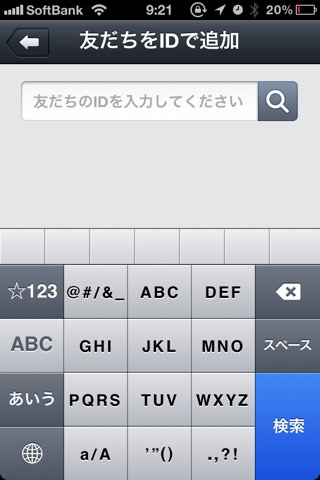
友だちのIDを検索してください。
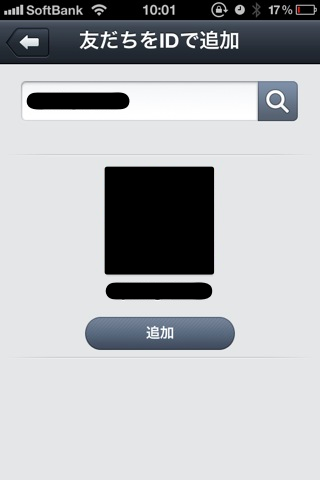
追加をタップすれば友だちの登録が完了します。カンタンですね!
あとがき
こんな感じでLINEの友だちの登録はできちゃいます。すごくカンタンですね。
ちなみに、これとは逆に、勝手に友だち登録されないようにする方法なんてのもありますので、もしよかったらご参考に↓↓



